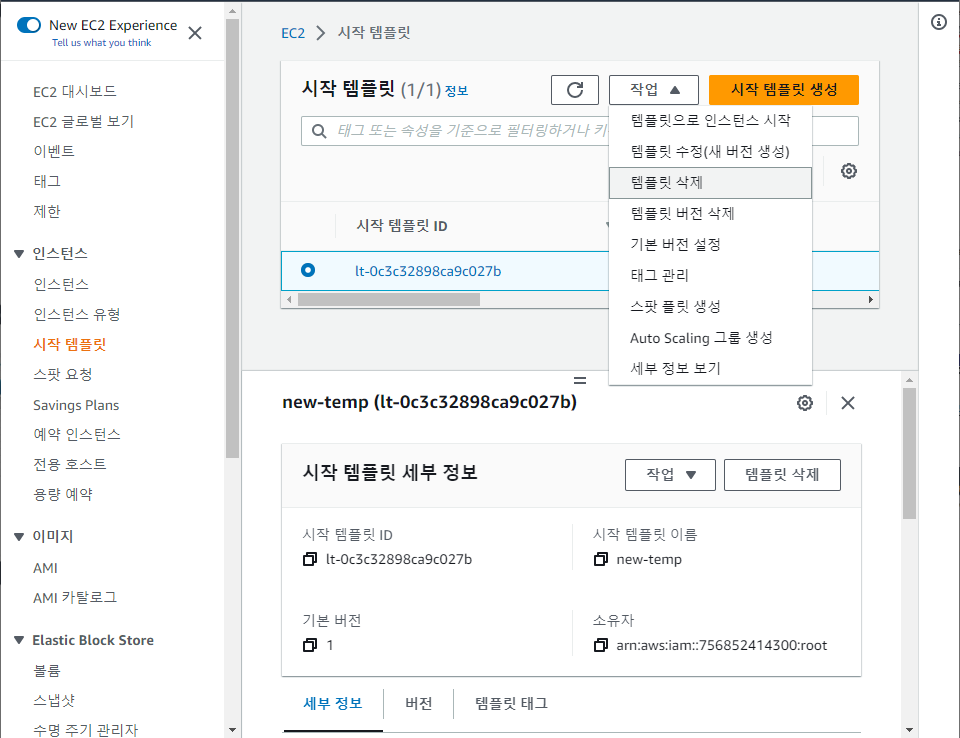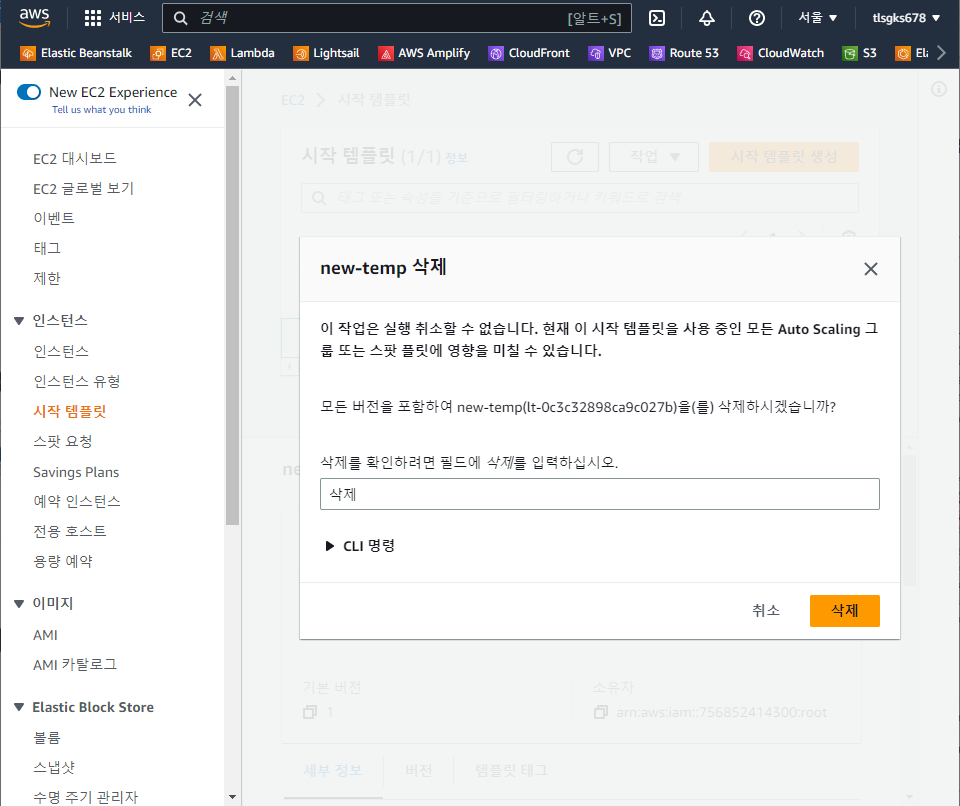AWS 이미지 서비스
- Amazon Machine Image (AMI)
- 인스턴스를 시작할때 AMI를 지정하며 인스턴스를 시작하는데 필요한 정보를 제공
- 동일한 구성의 인스턴스가 여러 개를 필요할 때는 한 AMI에서 여러 인스턴스를 시작 가능
- 서로 다른 구성의 인스턴스가 필요할 때는 다양한 AMI 를 사용하여 인스턴스를 시작
- Root 볼륨의 Snapshot을 의미
- ❓ 반드시 이미지는 스냅샷과 함께 존재
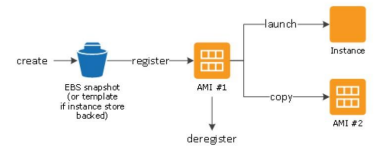
- ❓ 반드시 이미지는 스냅샷과 함께 존재
AMI
AMI 생성
Amazon EBS 지원 AMIs 생성 개요
- 기존 AMI로 시작하고, 인스턴스를 시작하고, 사용자 지정하고, 새 AMI를 생성하고, 마지막으로 새 AMI의 인스턴스를 시작

1 - AMI #1: 기존 AMI로 시작
다이어그램에서 EBS 루트 볼륨 스냅샷 #1(EBS root volume snapshot #1)은 AMI가 Amazon EBS 지원 AMI이고 루트 볼륨에 대한 정보가 이 스냅샷에 저장됨을 나타냅니다.
2 - 기존 AMI에서 인스턴스 시작
기존의 AMI로 인스턴스로 시작한(3번) 다음 사용자 지정(커스텀)을 포함하는 새 AMI 생성(4번)
3 - EC2 인스턴스 #1: 인스턴스 사용자 지정
- 인스턴스에서 다음과 같은 작업을 수행하여 인스턴스를 사용자 지정
- 소프트웨어 및 애플리케이션 설치
- 데이터 복사
- 임시 파일 삭제, 하드 드라이브 조각 모음을 통한 시작 속도 향상
- 추가 EBS 볼륨 연결
4 - 이미지 생성
- 인스턴스에서 AMI를 생성할 때 Amazon EC2는 인스턴스의 모든 기능을 중지하여 생성 프로세스 중 일관된 상태를 유지하기 위해 AMI를 생성하기 전에 인스턴스의 전원을 차단
- AMI 생성 프로세스 중에 Amazon EC2는 인스턴스의 루트 볼륨과 인스턴스에 연결된 다른 EBS 볼륨의 스냅샷을 생성(스냅샷에 대한 비용 O)
- 인스턴스에 연결된 볼륨이 암호화된 경우 새 AMI는 Amazon EBS 암호화를 지원하는 인스턴스에서만 시작
5 - AMI #2: 새 AMI
- 인스턴스의 루트 볼륨에서 새 AMI 및 스냅샷(스냅샷 #2(snapshot #2))이 생성
- 인스턴스 스토어 볼륨 또는 EBS 볼륨을 인스턴스에 추가한 경우 루트 디바이스 볼륨 외에 새 AMI에 대한 블록 디바이스 매핑에는 이러한 볼륨에 대한 정보가 포함
6 – 새 AMI에서 인스턴스 시작
7 - EC2 인스턴스 #2: 새 인스턴스
- 새 AMI에는 사용자 지정 정보가 포함되어 새 AMI로 인스턴스 생성시 이러한 정보가 자동으로 포함
- 단, 인스턴스 스토어 볼륨의 데이터가 포함 되지 않음.
생성 과정
- 인스턴스에서 Linux AMI 생성 Docs
- EC2 인스턴스 선택 - 작업 - 이미지 및 템플릿 - 이미지 생성 또는 EC2 인스턴스 선택 - 우클릭 이미지 및 템플릿 이미지 생성
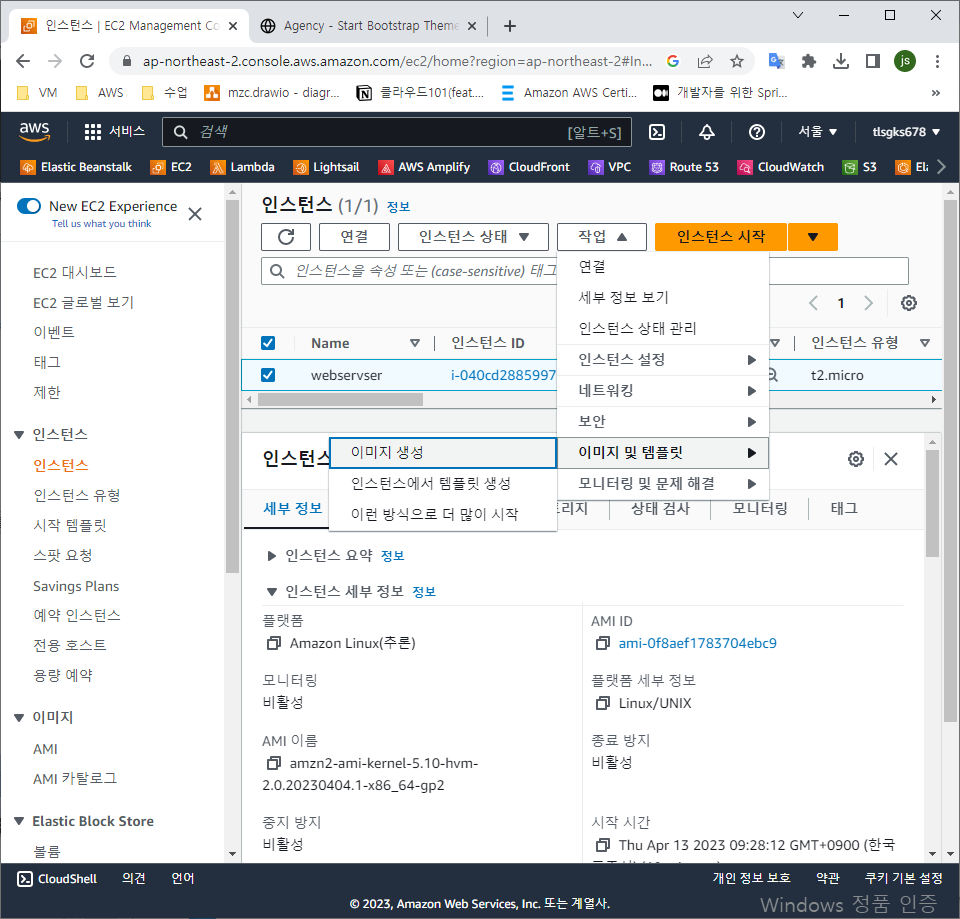
- 이름 설정 및 재부팅 안함 활성화
- 재부팅 안함; AMI 이미지로 EC2로 만드는 순간 재부팅을 할지말지 여부
- ❗Production 환경의 인스턴스를 백업할 때, 재부팅을 하면 안 되는 경우 반드시 체크✅
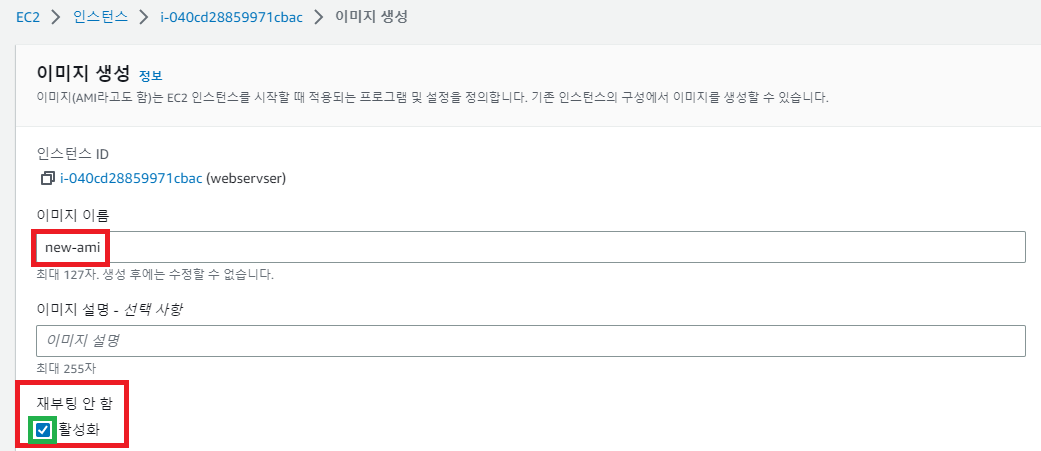
- ❗Production 환경의 인스턴스를 백업할 때, 재부팅을 하면 안 되는 경우 반드시 체크✅
- 재부팅 안함; AMI 이미지로 EC2로 만드는 순간 재부팅을 할지말지 여부
- 태그 설정 및 이미지 생성
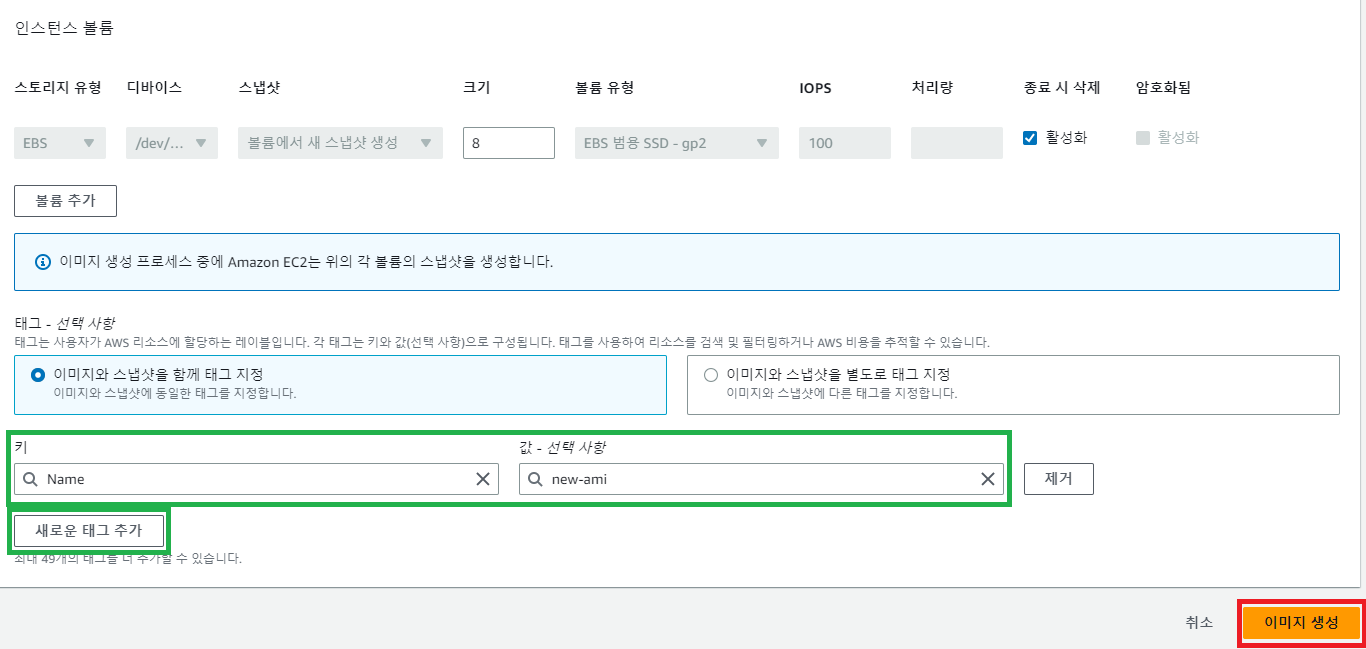
AMI 생성 결과
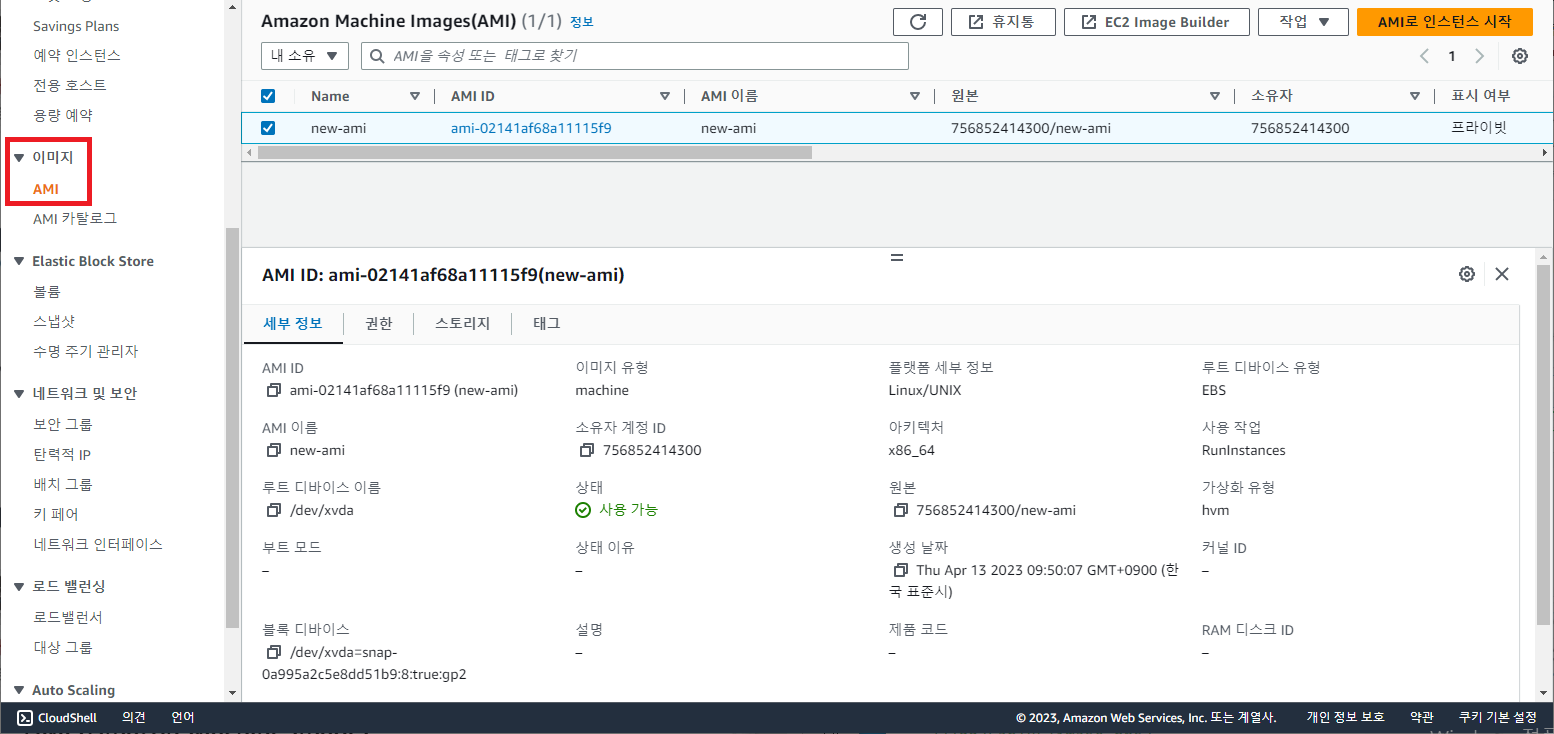
AMI 의 스냅샷
- AMI 에 대한 스냅샷이 생성
- AMI 이미지 에 대한 스냅샷도 생성이 된다.
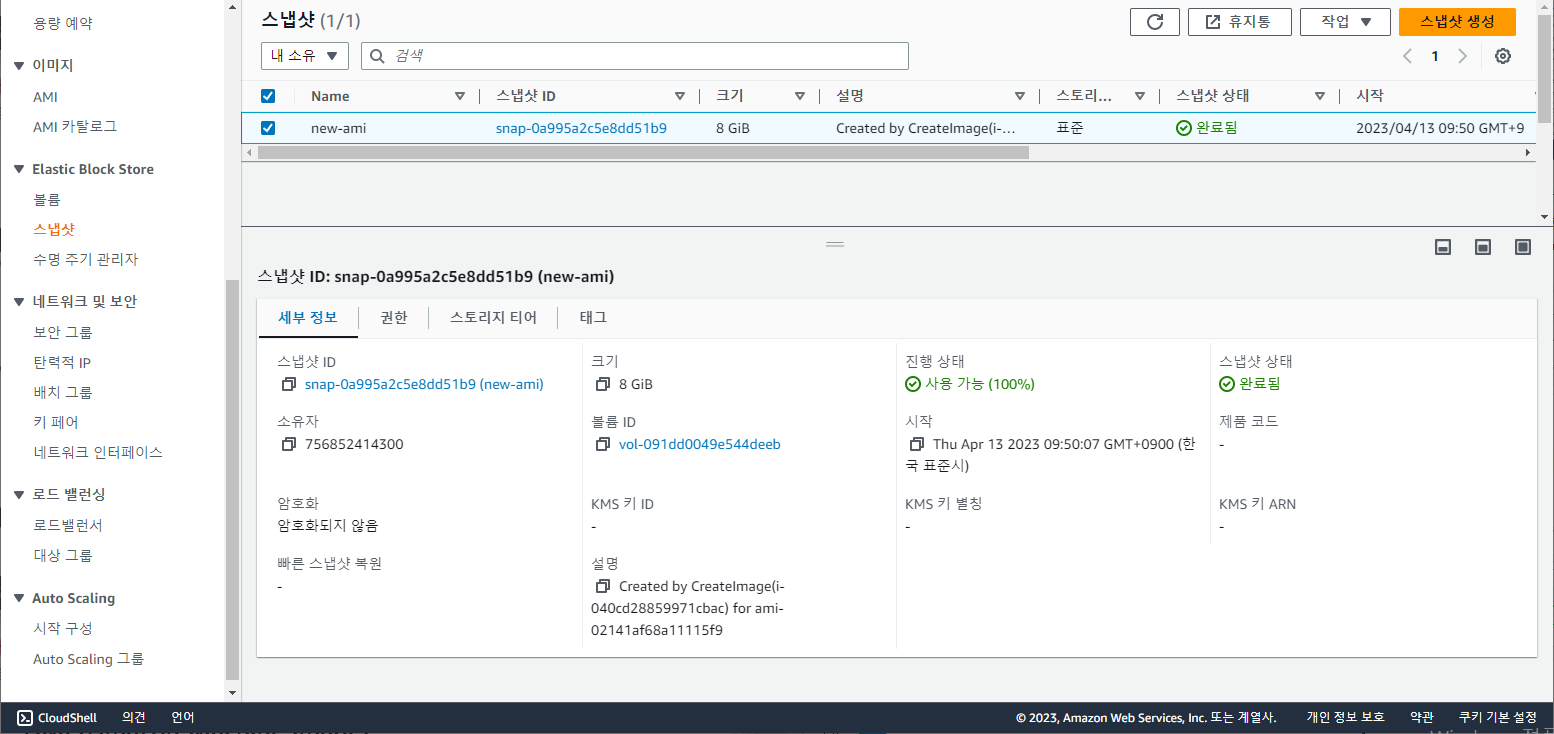
AMI로 인스턴스 생성
- AMI로 이미지 생성 클릭
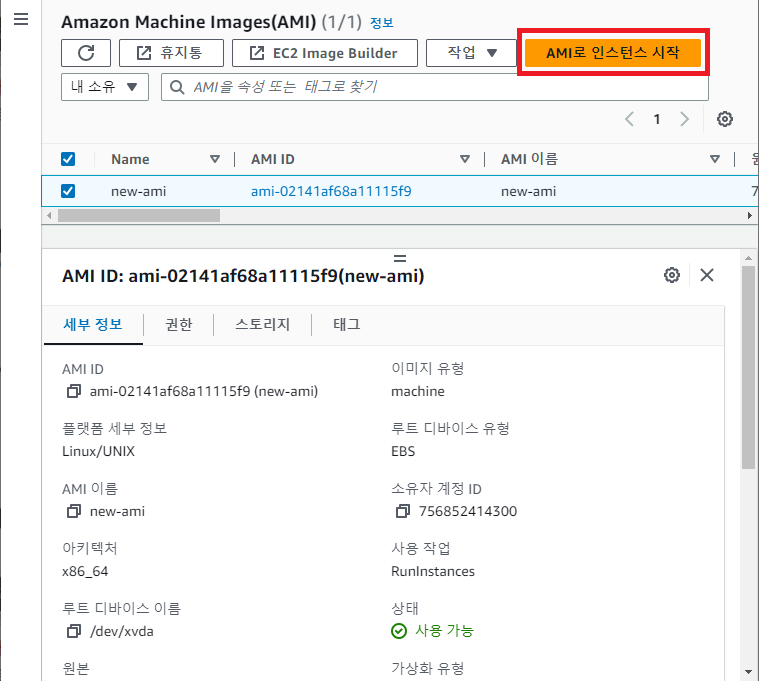
이름 지정
- Name and tags
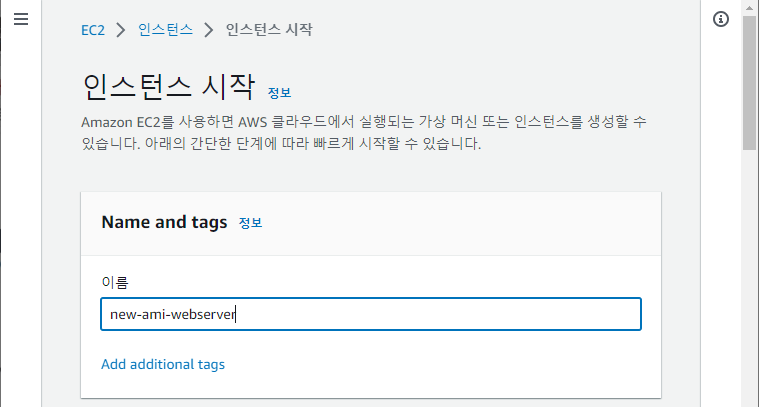
애플리케이션 및 OS 이미지
- 카탈로그의 AMI나 내 AMI
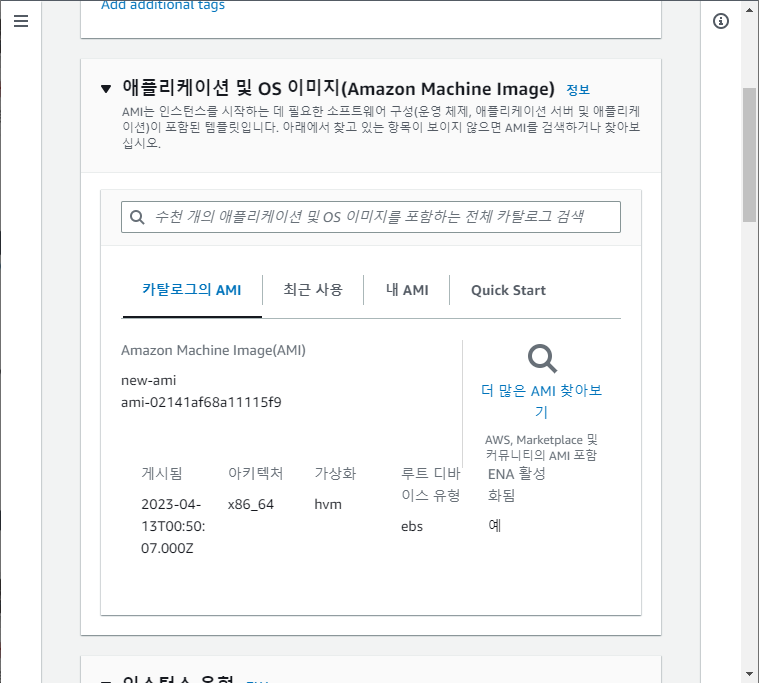
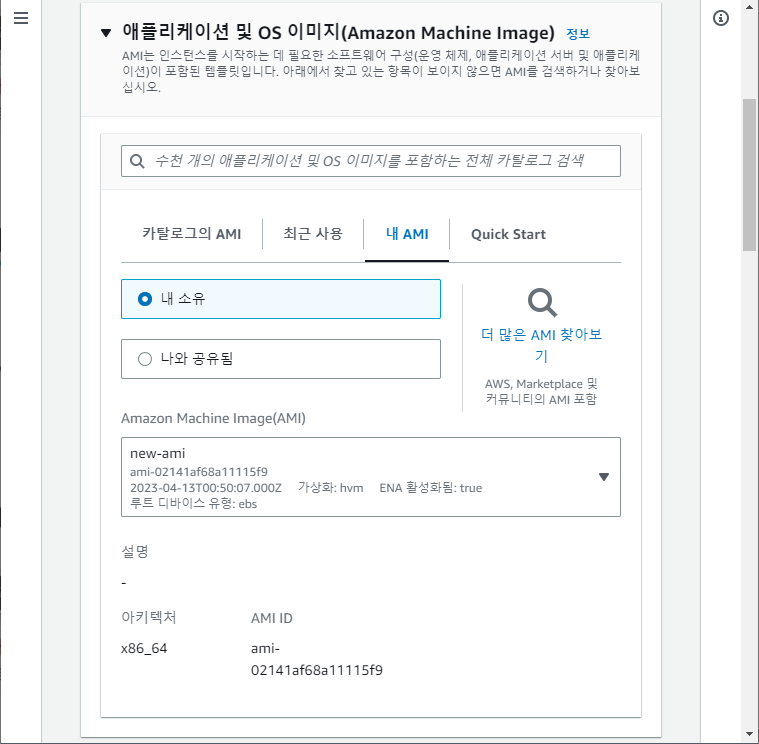
인스턴스 유형 선택
- 필요에 따라 인스턴스 유형 변경 가능
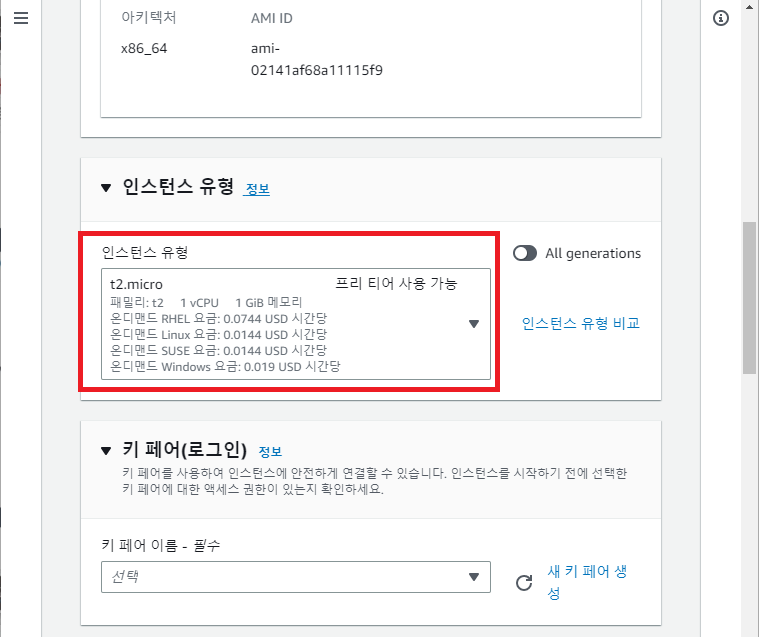
키페어 선택
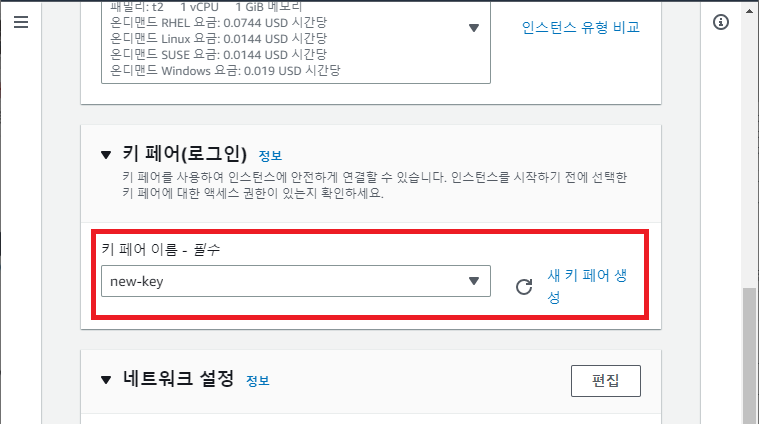
네트워크 설정
- 서브넷 설정
- 보안 그룹 설정
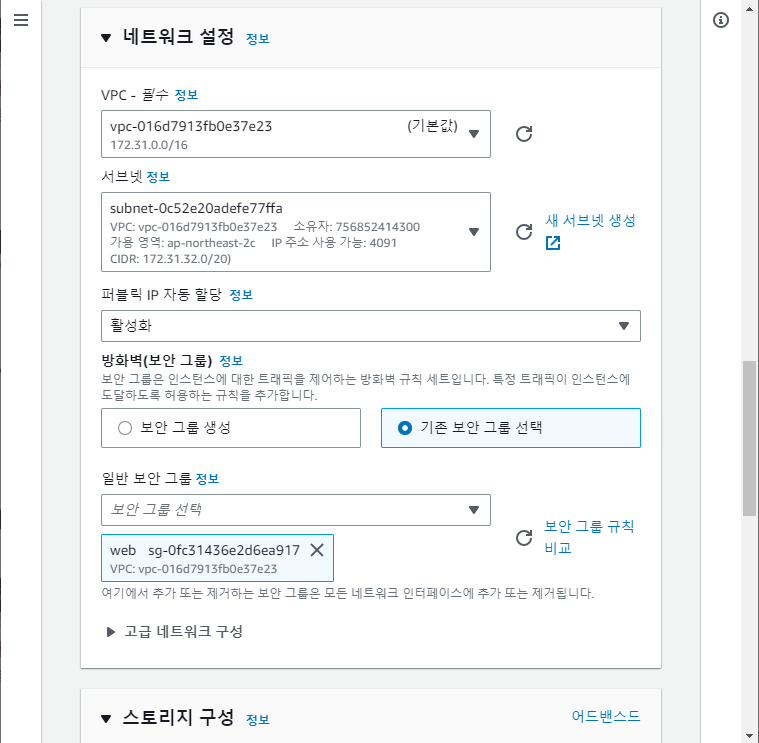
인스턴스 생성
- 다른 부가적인 스토리지 구성 및 고급 세부 정보탭에서 원하는 설정을 지정 가능 (사용자 데이터에 DB 설치 등)
- 인스턴스 시작 버튼 클릭; 내가 만든 AMI로 인스턴스 생성한 것
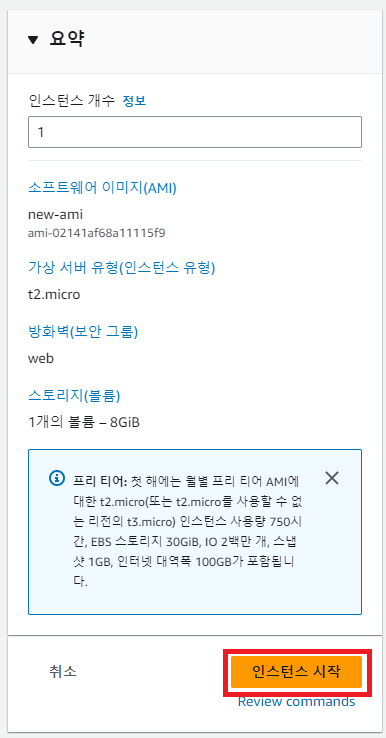
결과
- 인스턴스 클릭 - 세부정보 - 인스턴스 세부 정보
- Base Image로 생성한 인스턴스 인것을 확인가능하다.
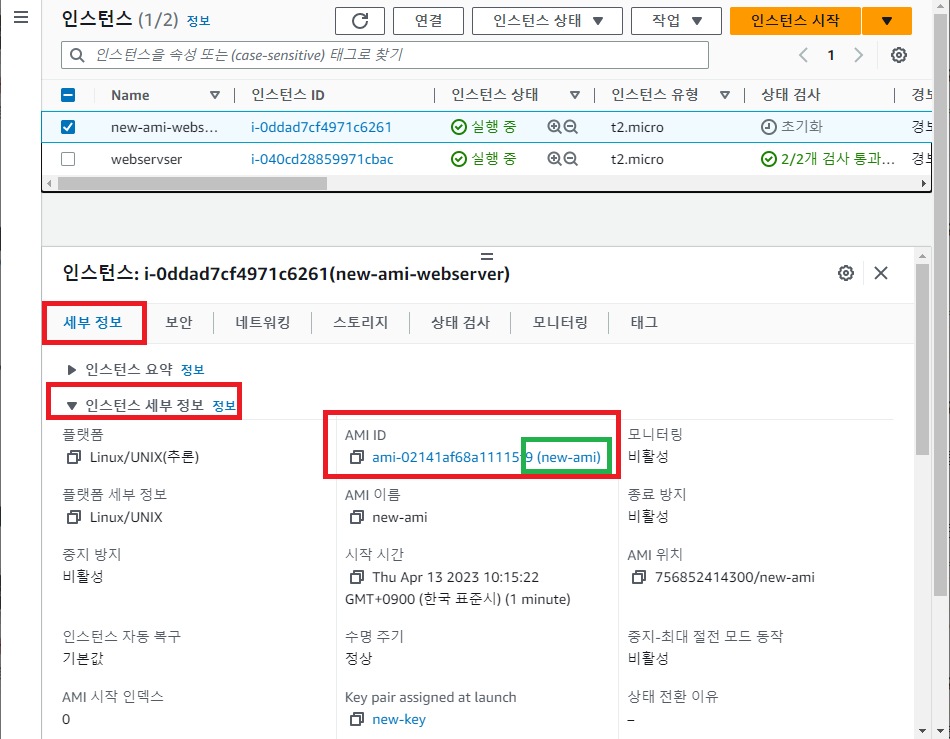
접속 확인
- 인스턴스 - 세부 정보 - 인스턴스 요약
- ip로 접속
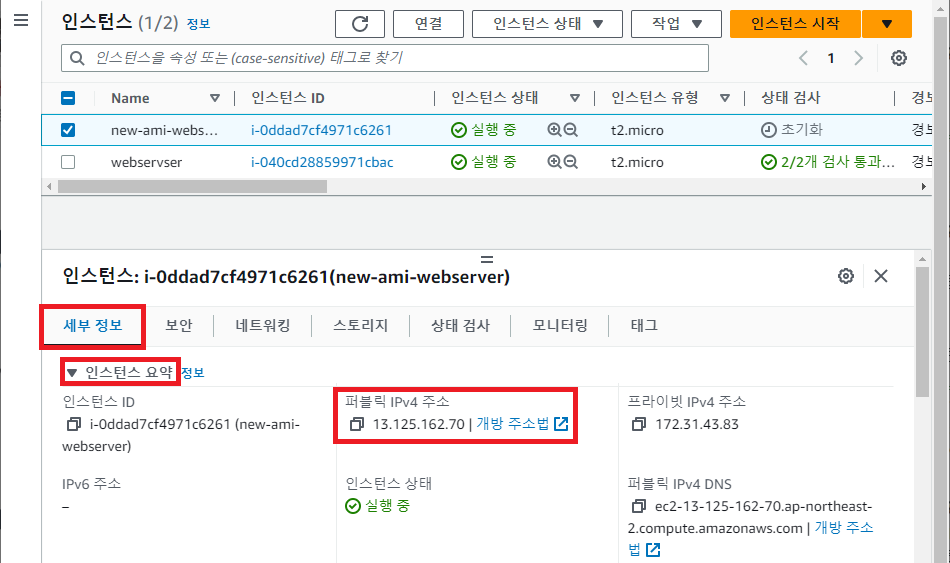
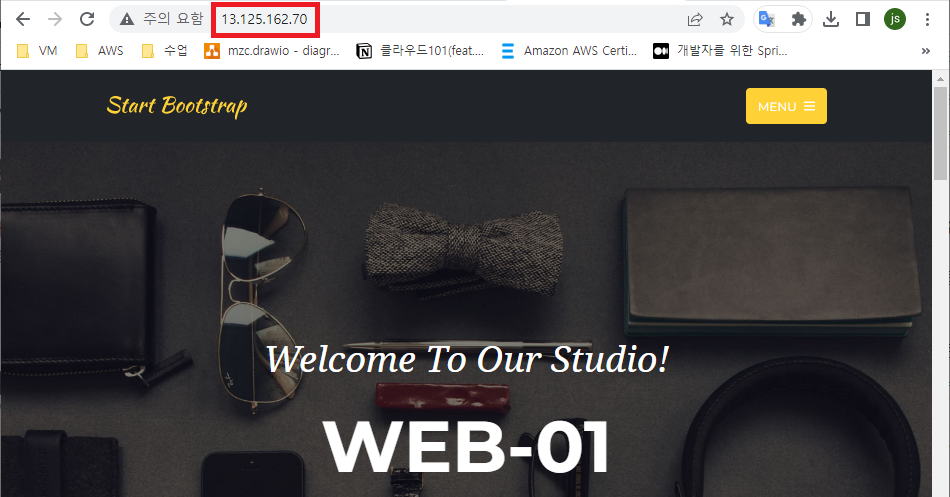
시작 TEMPATE
- 인스턴스 시작
- AMI를 가지고 EC2를 생성하는 방법을 미리 정의
- 인스턴스 시작 효율화, 간소화 및 표준화
- Auto Scaling 등에 이용 ❗
시작 템플릿 생성
- EC2 - 인스턴스 탭 - 시작 템플릿 - Create launch template 클릭
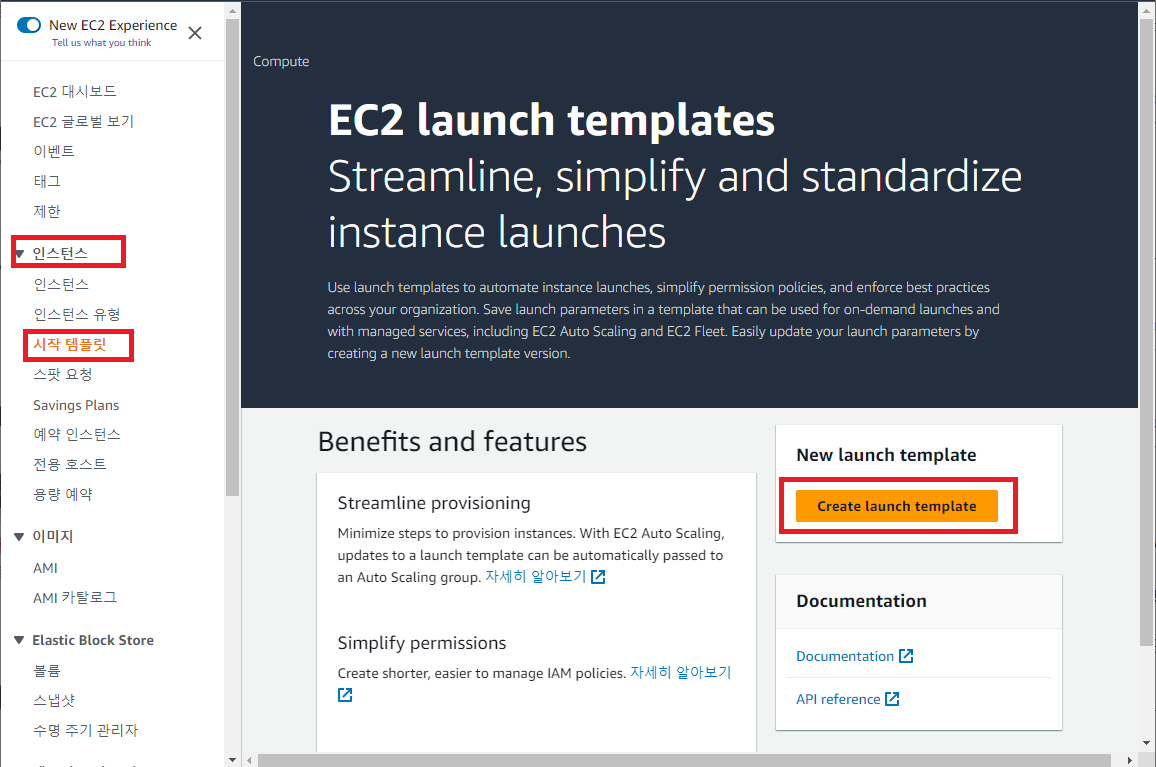
이름 및 설명
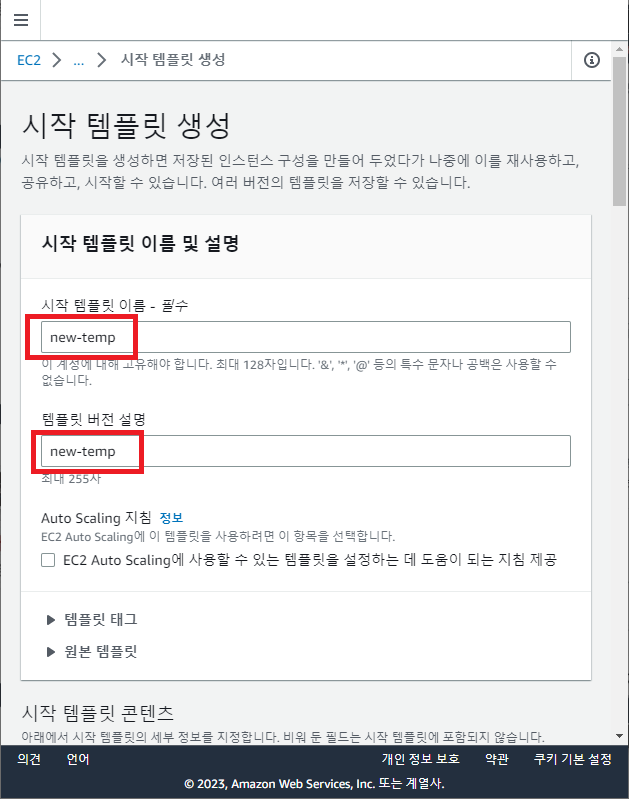
애플리케이션 및 OS 이미지
- 내 AMI
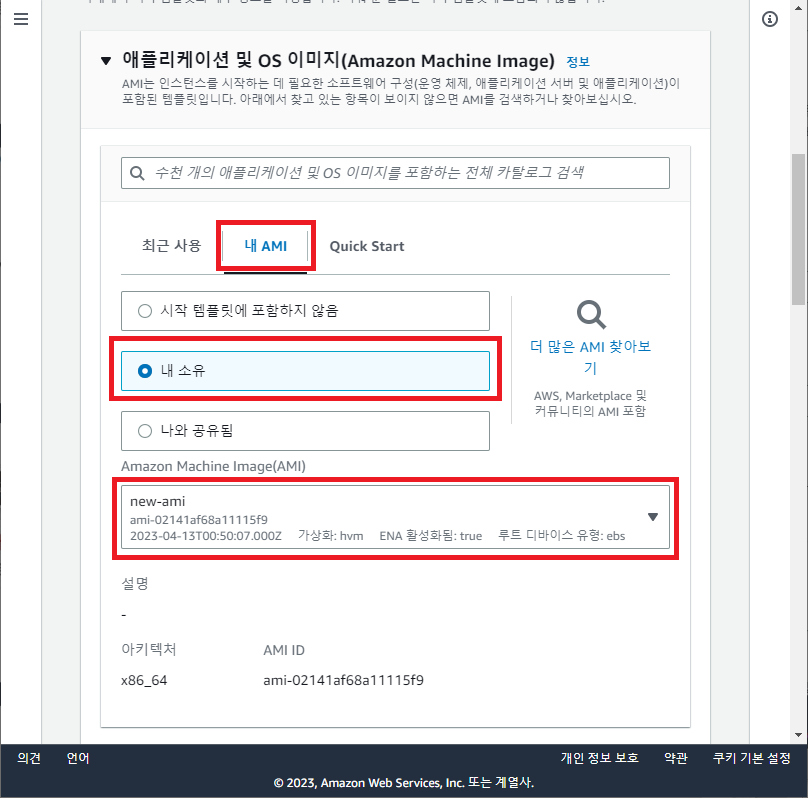
인스턴스 유형
- 운영에 사용되는 인스턴스 유형 선택
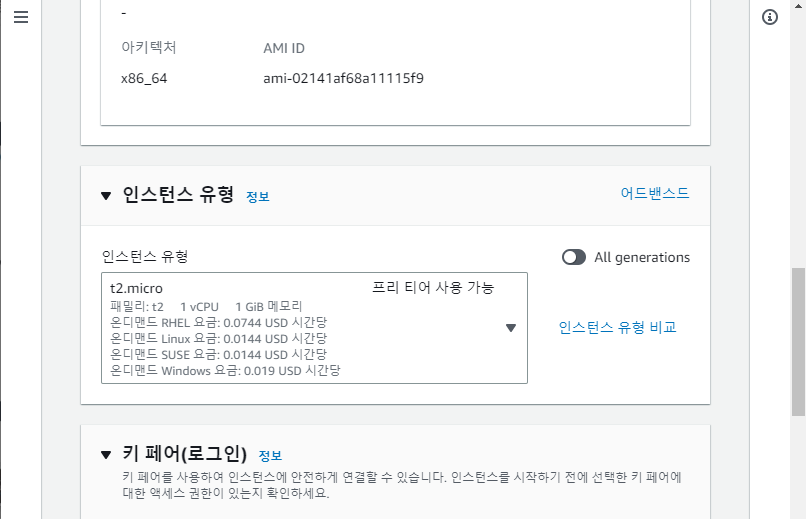
키페어 선택
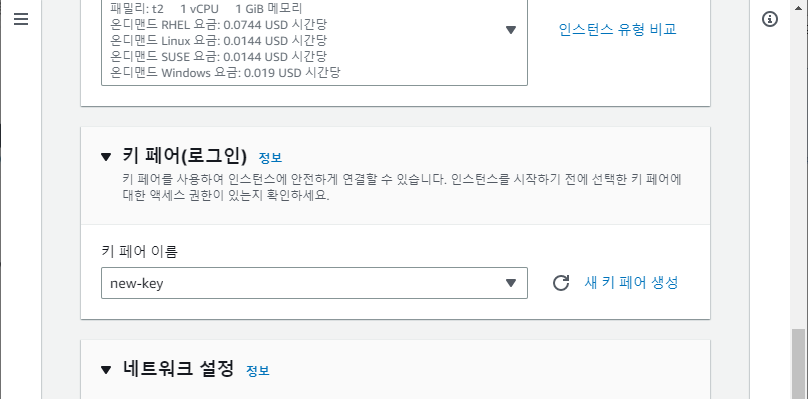
네트워크 설정
- 사용할 네트워크 설정; 서브넷 / 보안그룹
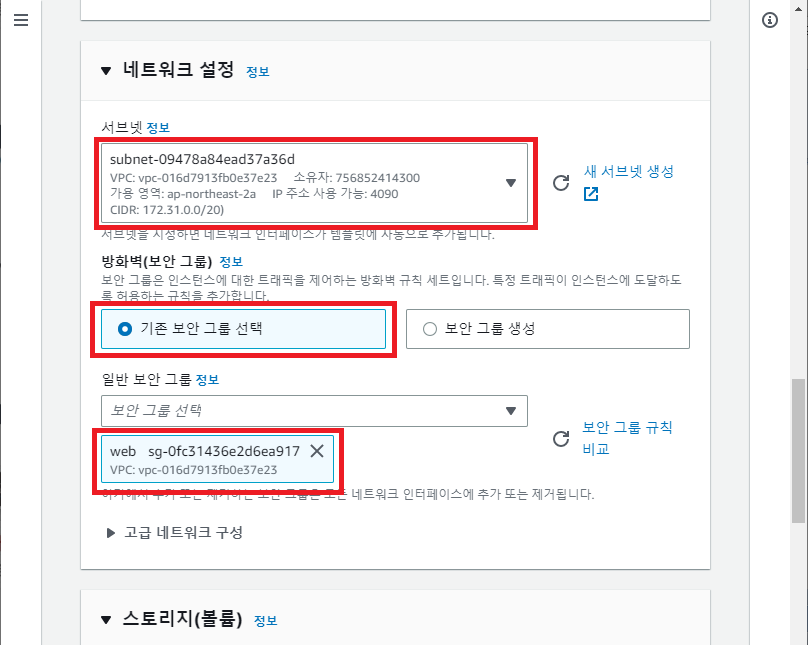
cf. 시작 템플릿에 포함하지 않음.
- 어떤 항목을 다르게 설정하고 싶은 경우 선택
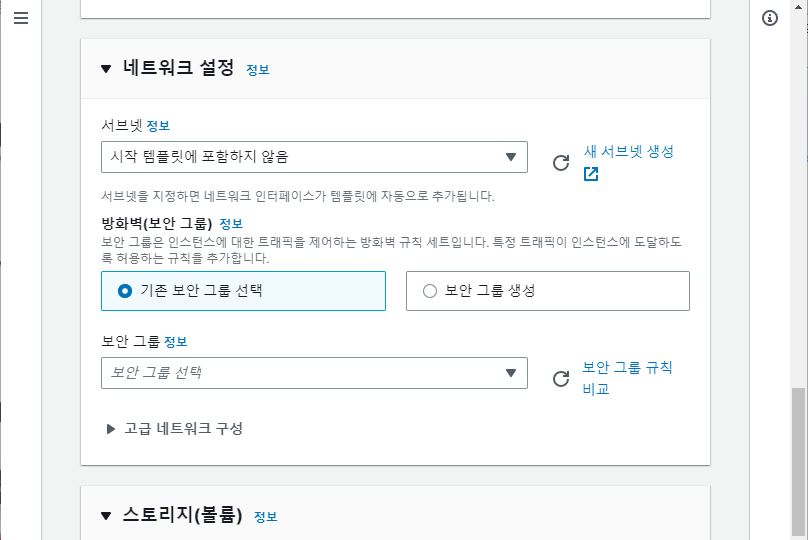
스토리지
- 템플릿으로 만들경우 AMI와는 다르게 스토리지 크기를 적용할 수 있음.
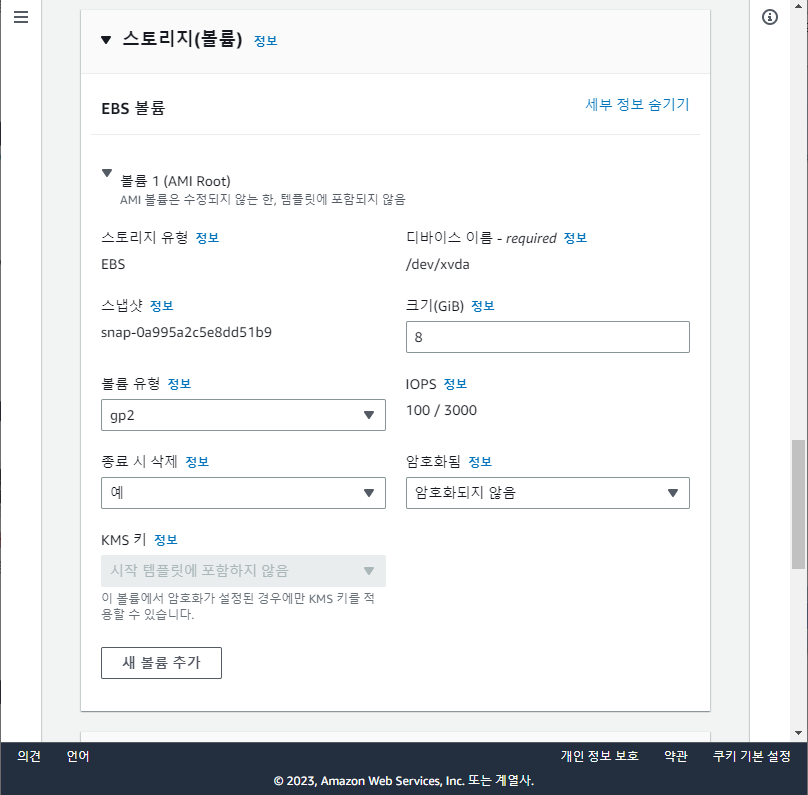
Resource tags
- 자동으로 설정한 태그값을 입력
- 보통은 비워둠
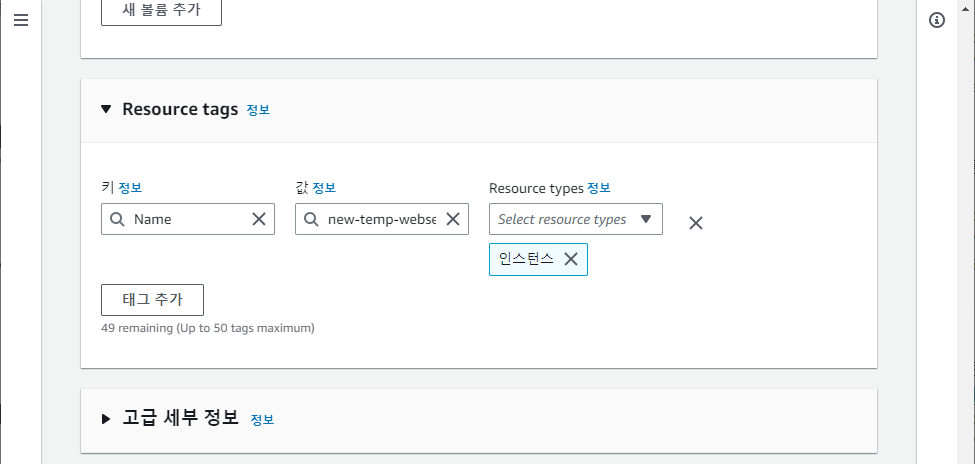
시작템플릿 생성
- 필요시 고급 설정 등을 설정
- 시작 템플릿 생성 클릭
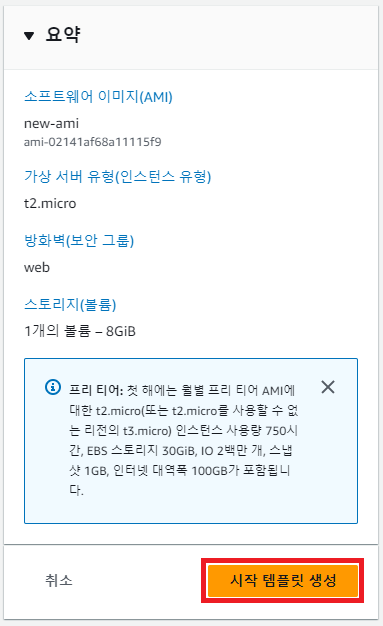
템플릿으로 인스턴스 생성
- 시작 템플릿 클릭 - 작업 - 템플릿으로 인스턴스 시작 클릭 또는 EC2 대시보드 - 인스턴스 시작 🔽 - 템플릿으로 인스턴스 시작 클릭
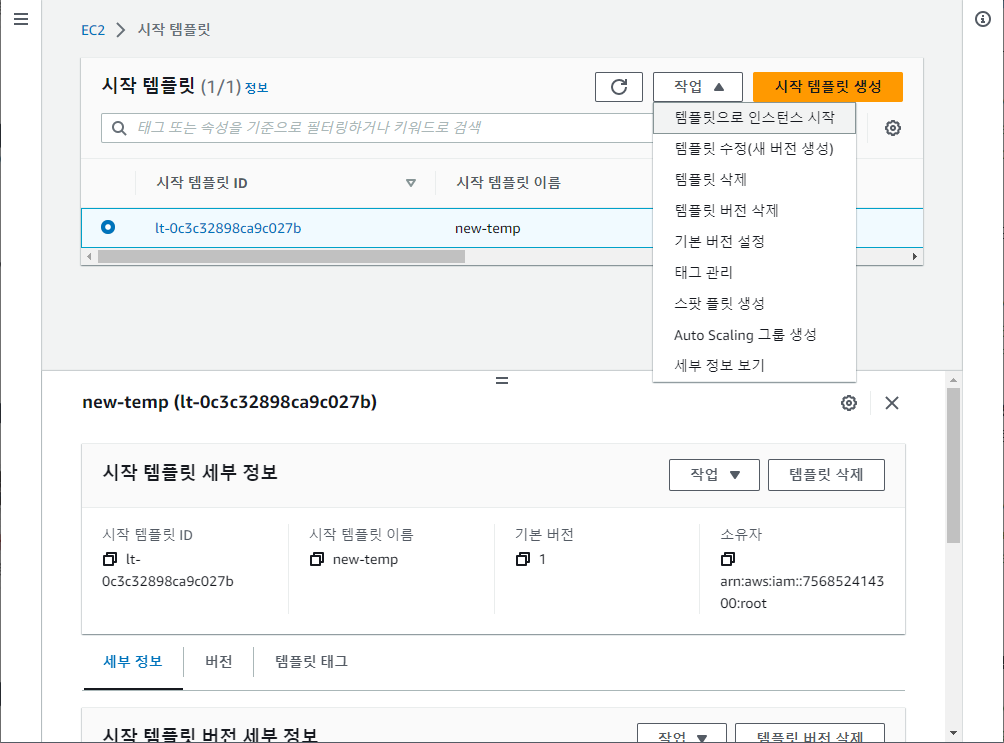
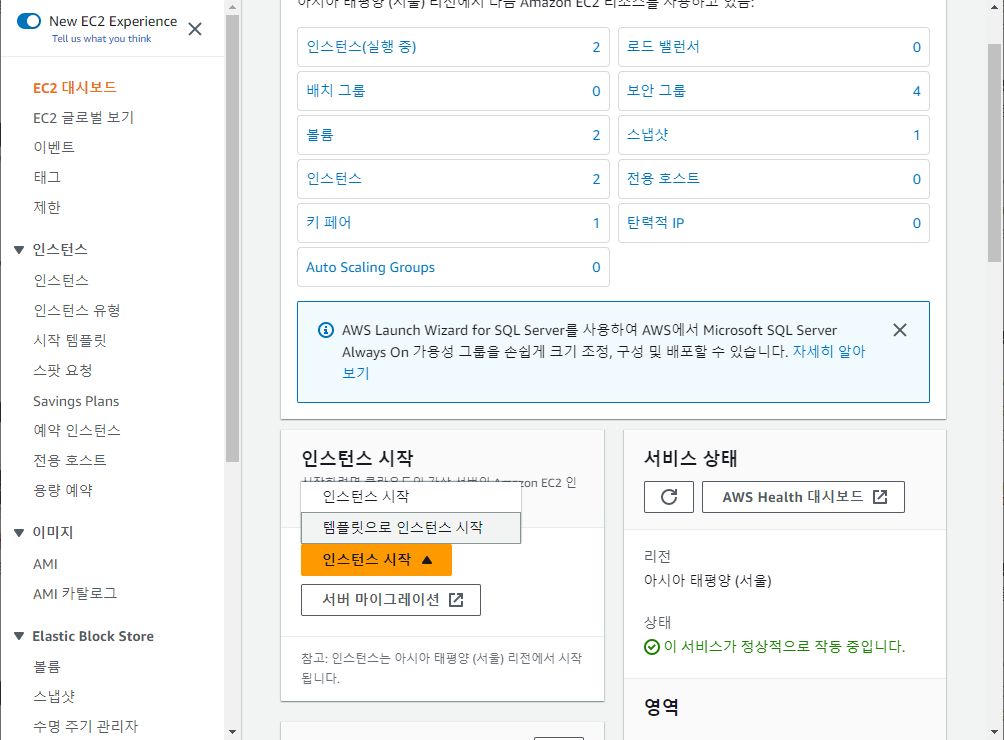
시작 템플릿 선택
- 원본 템플릿을 선택하면 정의된 설정이 적용된다.
- 변동 사항이 있는 경우 EC2 생성하는 것 처럼 다른 설정으로 변경할 수 있다.
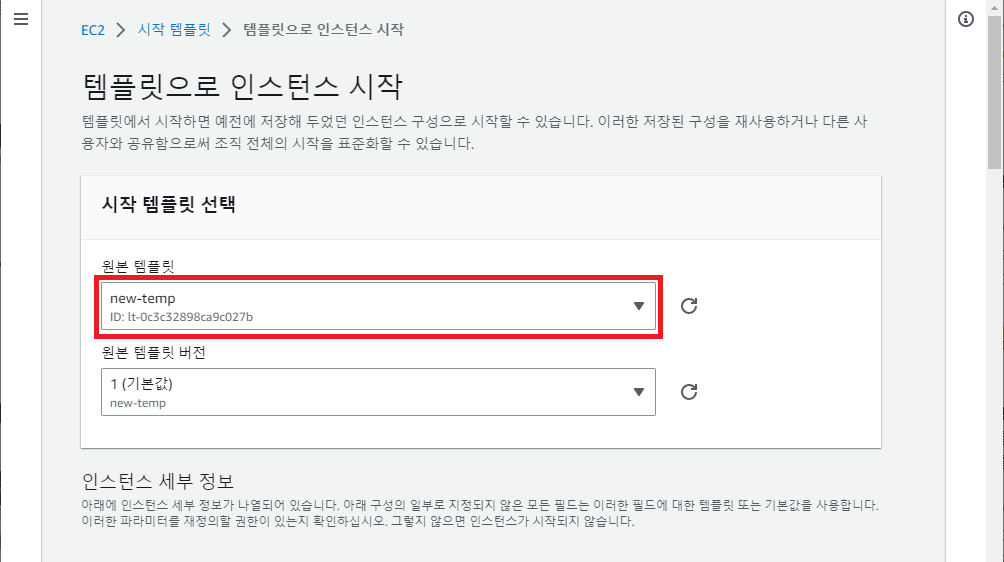
- 변동 사항이 있는 경우 EC2 생성하는 것 처럼 다른 설정으로 변경할 수 있다.
인스턴스 시작
- 인스턴스 시작 버튼 클릭
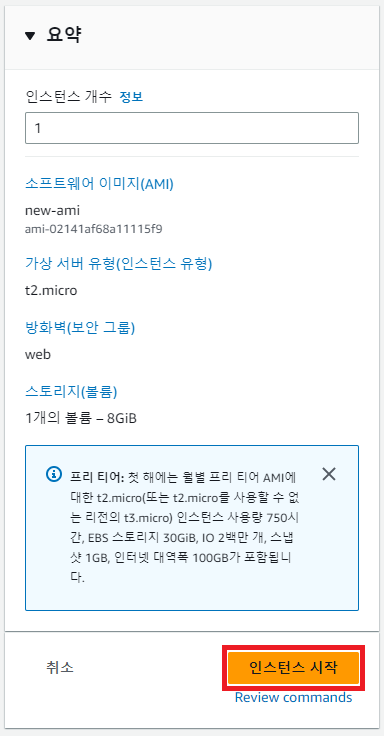
인스턴스 생성 결과
- 인스턴스 클릭 - 세부 정보 확인
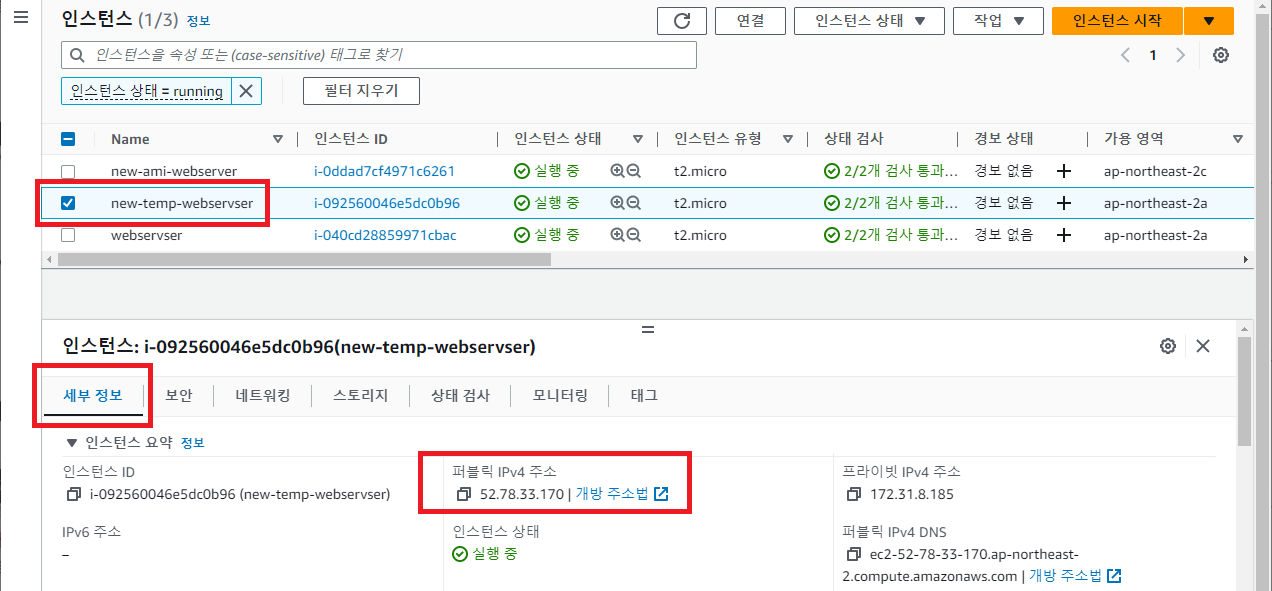
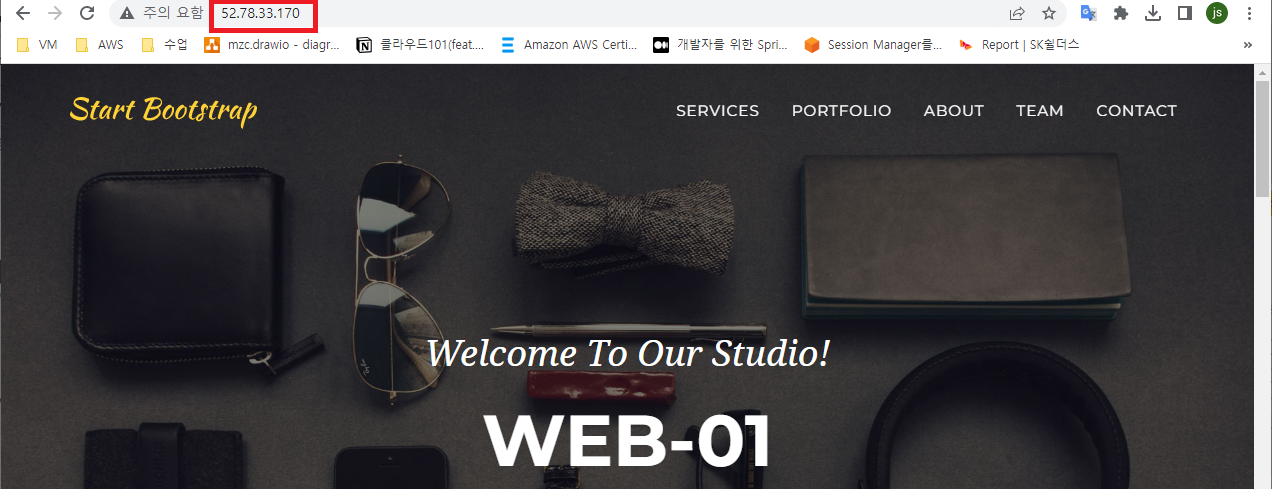
시작 구성과 시작 템플릿의 차이점
- 시작템플릿은 버전 관리 ⭕
- 롤백/복원이 된다.
- 시작 템플릿 추천
리소스 제거
AMI 와 연동된 스냅샷 제거
- AMI 와 스냅샷이 연결되어있음.
- AMI 먼저 삭제
- 스냅샷 삭제
🆘 Amazon EBS 지원 AMI 정리
- Amazon EBS 지원 AMI의 등록을 취소하는 경우, AMI 생성 과정에서 인스턴스의 볼륨에 대해 생성된 스냅샷에는 영향 X
- 스냅샷에 대한 스토리지 비용이 계속 발생
- 해당 스냅샷 삭제 필요
Amazon EBS 지원 AMI 정리 프로세스
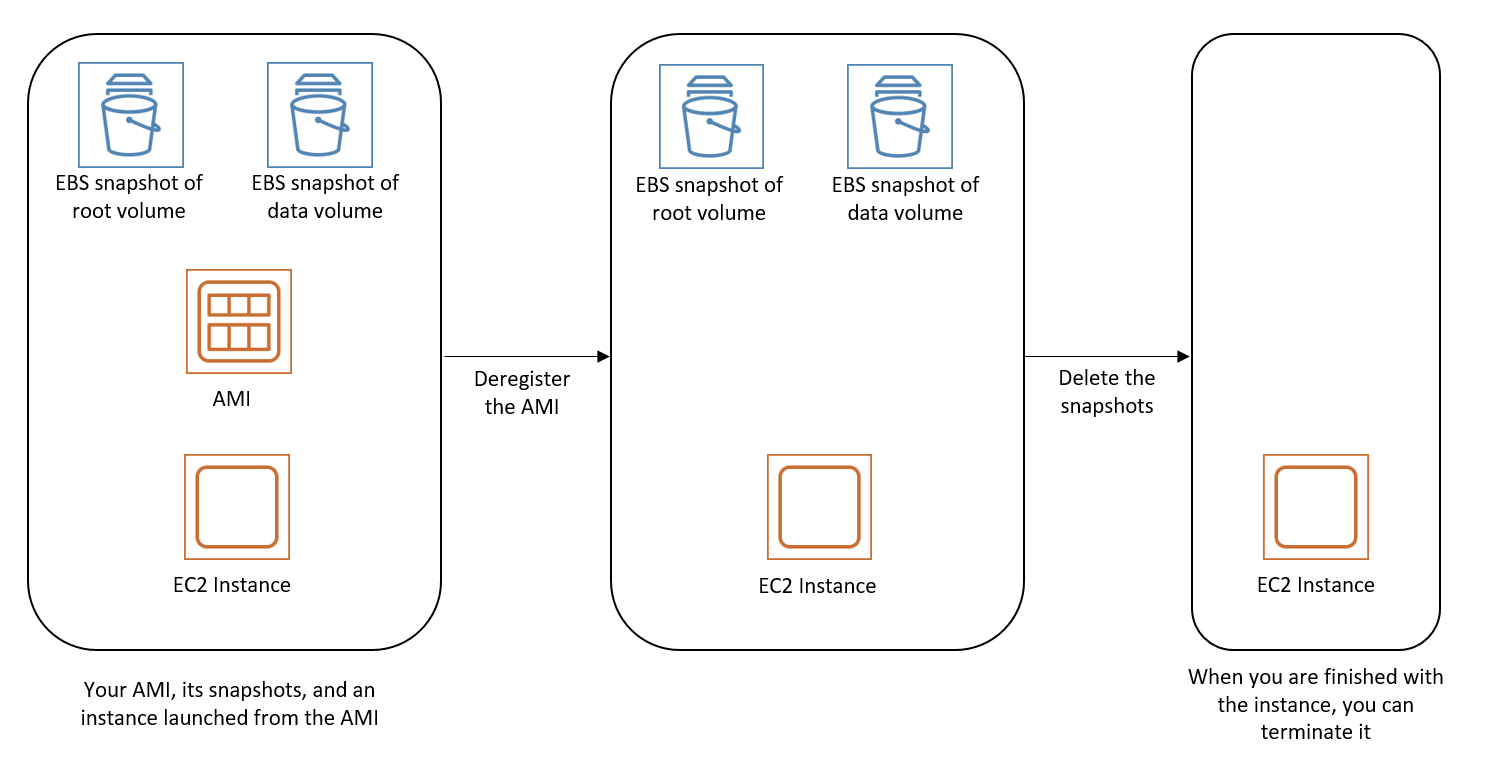
AMI 등록 취소
- AMI 등록 취소 Docs
- AMI 선택 - 작업 🔽 /우클릭 - AMI 등록 취소 클릭
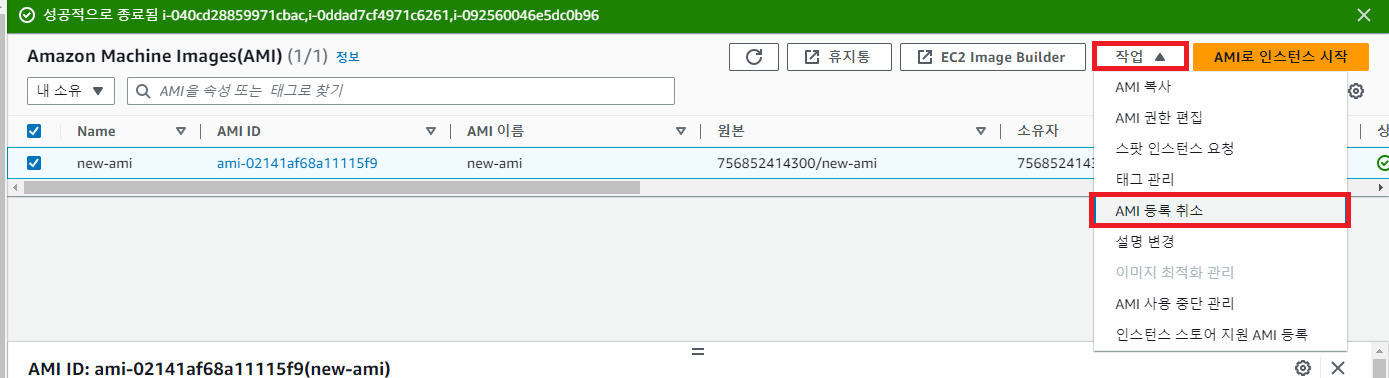
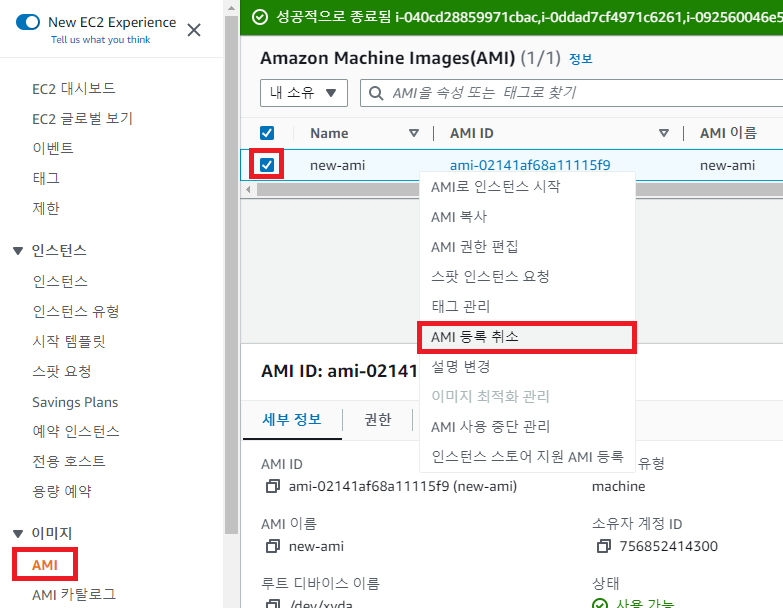
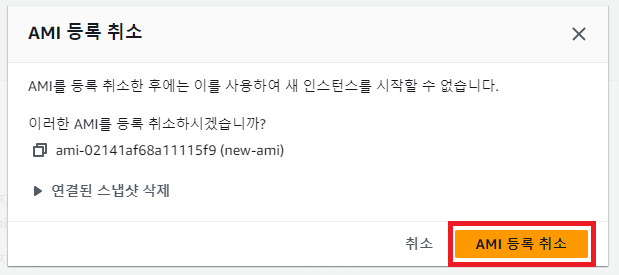
스냅샷 삭제
- 스냅샷 선택 - 우클릭/작업 🔽 - 스냅샷 삭제
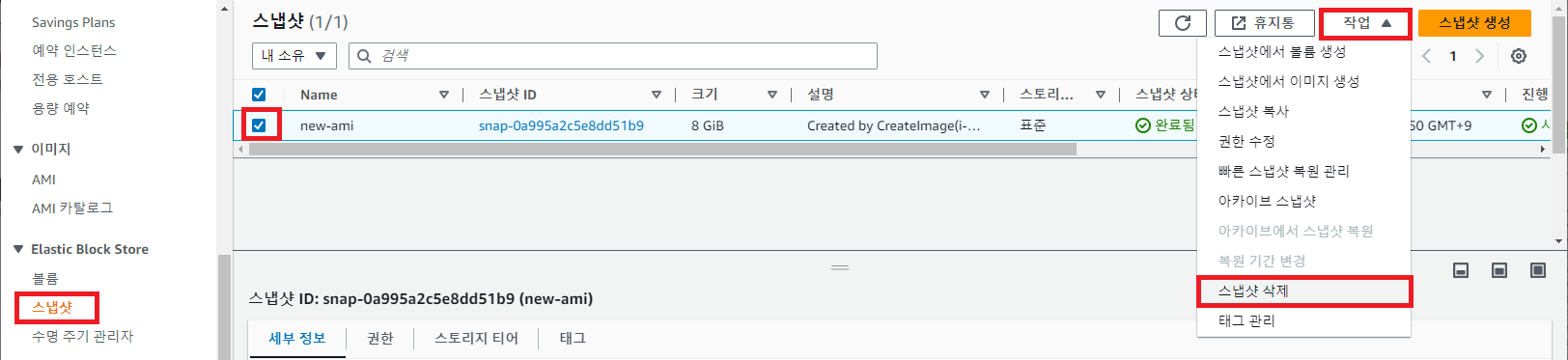
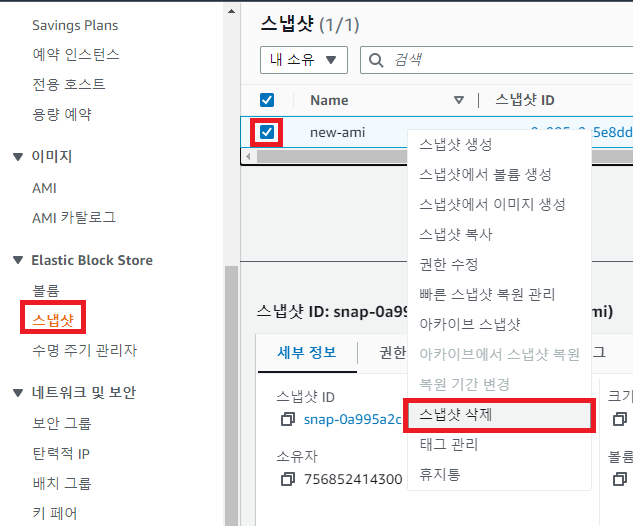
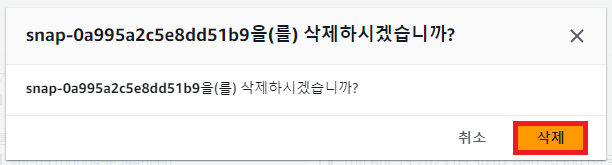
시작 템플릿 삭제
- 무료긴함.